옵시디언 기본 이미지 렌더링 정책
옵시디언을 처음 설치한 상태에서는 이미지를 렌더링할 때 어떠한 상호작용을 하지 않는 것을 볼 수 있습니다. 이는 기본적으로 옵시디언이 마크다운을 기반이기 때문입니다. 따라서 이미지를 리사이즈하기 위해서는 아래와 같은 코드적인 조치가 필요합니다.
![[image.png]]
![[image.png|200]]
![[image.png|200x200]]
[image.png|200](https://image-url)
[image.png|200\*200](https://image-url)
하지만 이러한 코드를 활용한 이미지 리사이즈는 매우 불편합니다. 실제로 다른 앱들에서는 마우스 드래그 동작을 통해 편리하게 할 수 있는 기능이기 때문입니다. 이를 극복하기 위해서는 옵시디언의 막강한 플러그인 생태계가 필요합니다.
플러그인 탐색을 위한 목표 정의
옵시디언이 제공하는 플러그인들은 매우 많기 때문에 적절한 목표를 정의해서 탐색해야 합니다.
- 이미지를 클릭하였을 때 자유롭게 확대하거나 복사할 수 있어야 함
- 이미지의 경계를 마우스로 잡고 확대 및 축소가 가능
우선 1번 요건에 해당하는 플러그인을 검토한 결과 Image Toolkit 플러그인이 가장 적절하였습니다.
다음으로 2번 요건에 해당하는 플러그인으로는 압도적으로 Image Converter 플러그인이었습니다.
이미지 확대 및 복사를 위한 Image Toolkit 플러그인
Image Toolkit 플러그인은 이미지를 클릭 했을때 팝업으로 이미지를 보여주고 줌, 드래그, 회전, 클립보다 복사 기능을 제공합니다. 순정 옵시디언은 이미지 복사를 바로 지원하지 않기 때문에 복사 기능은 매우 편리합니다.
- obsidian://show-plugin?id=obsidian-image-toolkit


설치하고 이미지를 클릭하면 아래의 그림처럼 팝업이 출력되고 각종 도구들을 간편하게 사용할 수 있도록 아이콘이 배치되어 있습니다. 저는 특히 색상 반전과 복사 기능을 즐겨 사용합니다.
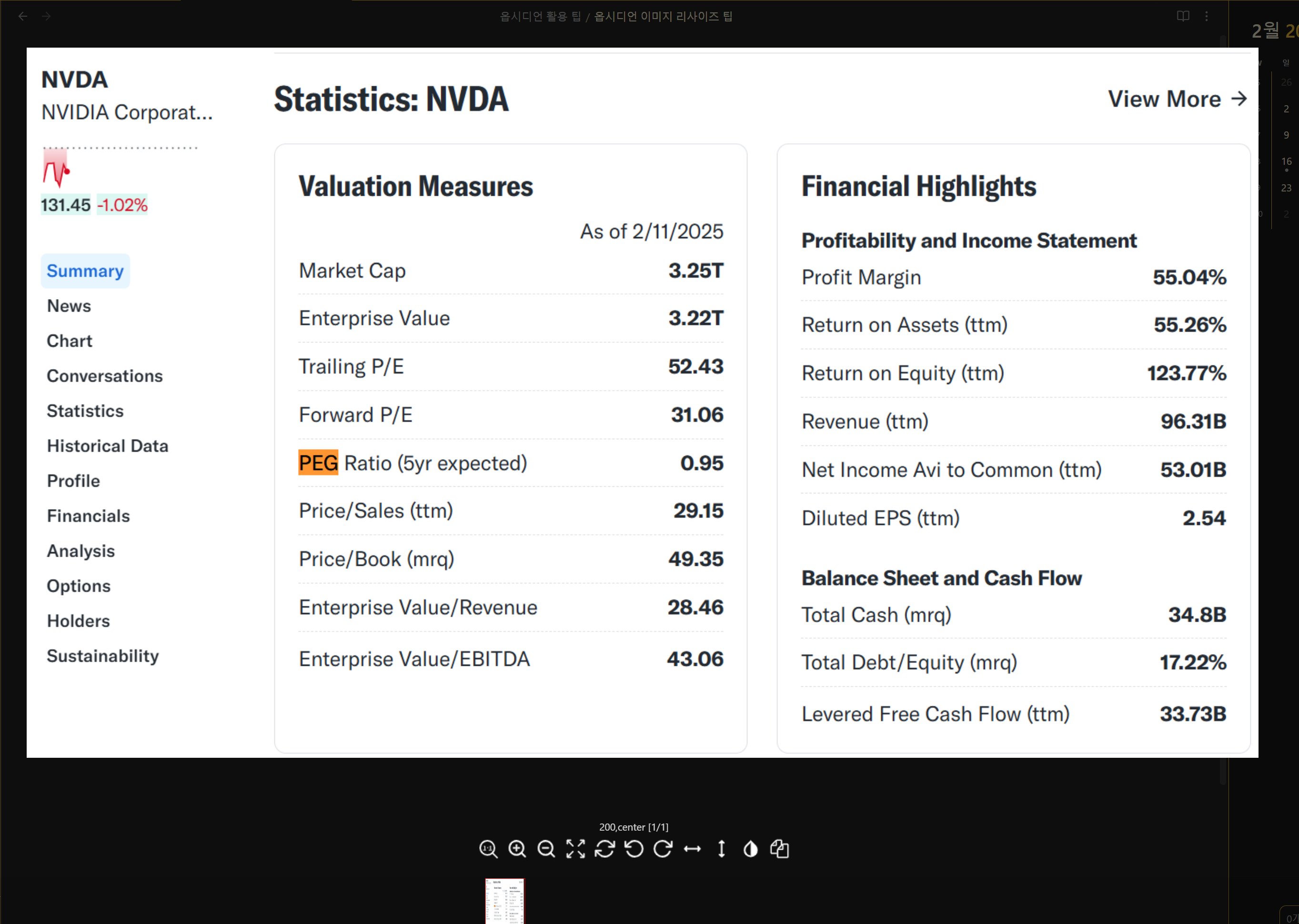
이미지 리사이즈, 중앙 정렬 등을 만능 기능을 제공하는 Image Converter
문서 내에서 보여지는 이미지의 설정을 변경하는 만능 플러그인을 소개하면 Image Converter 플러그인을 꼽을 수 있습니다. 가장 즐겨 사용하는 플러그인으로 강력히 추천드립니다.
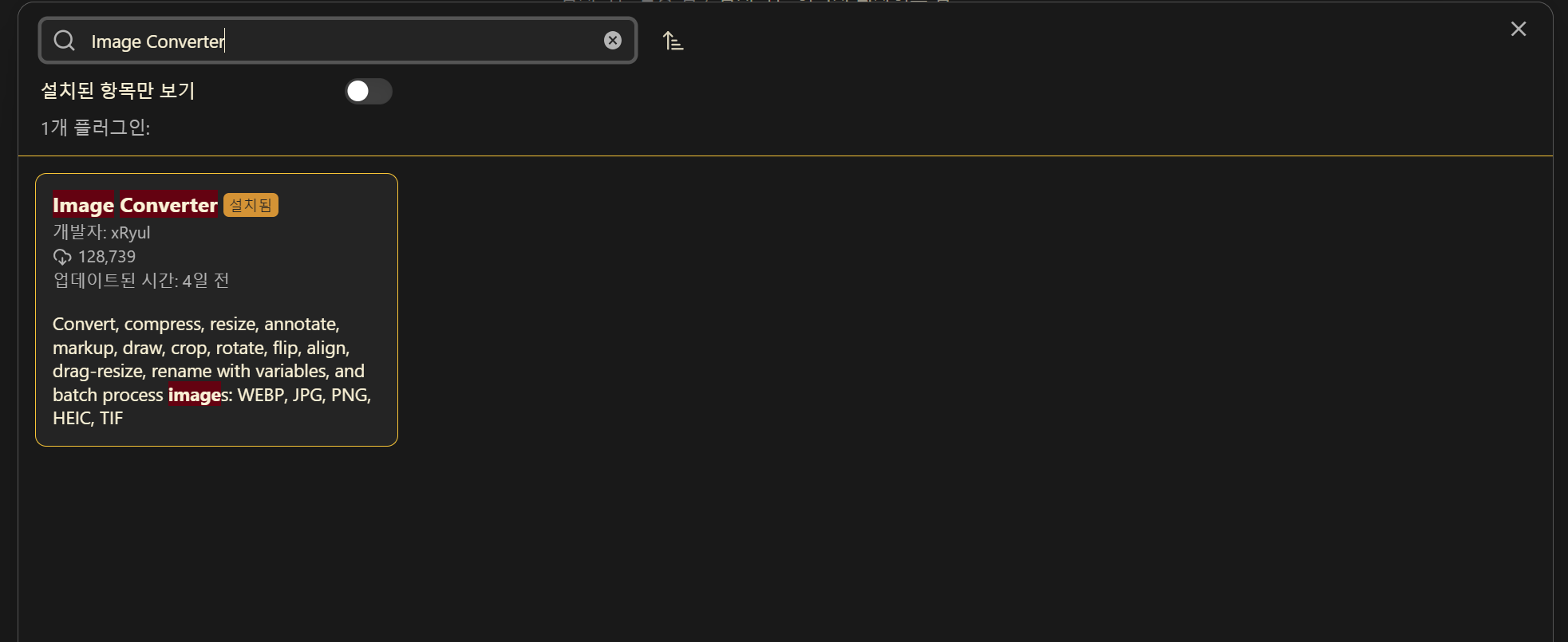
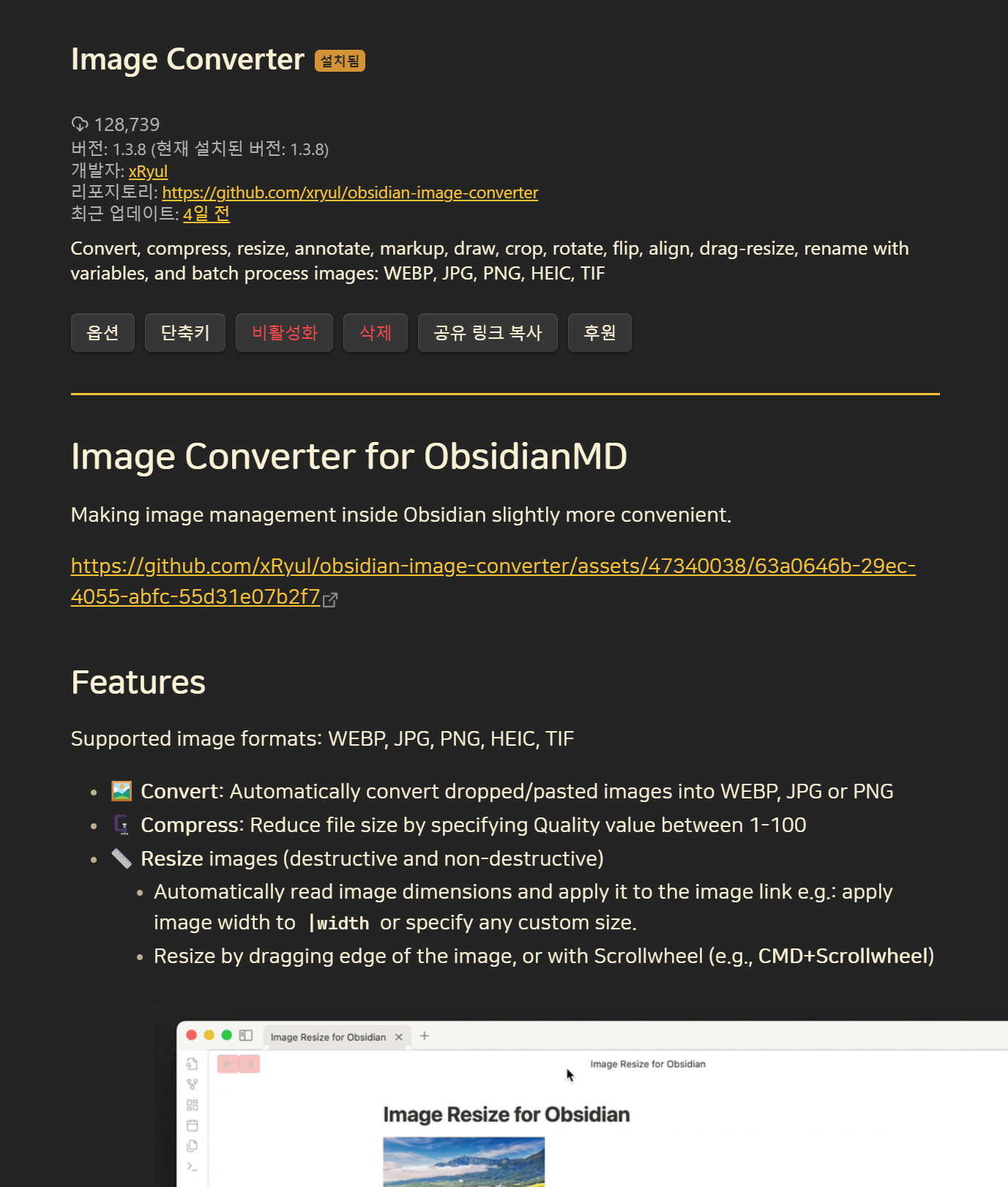
플러그인은 아래의 항목의 기능들을 제공합니다.
- 이미지 리사이즈
- 이미지 복사
- 이미지 중앙/오른쪽/왼쪽 정렬 및 wrap text
- 이미지 주석/마크업 도구 (이미지에 낙서 가능)
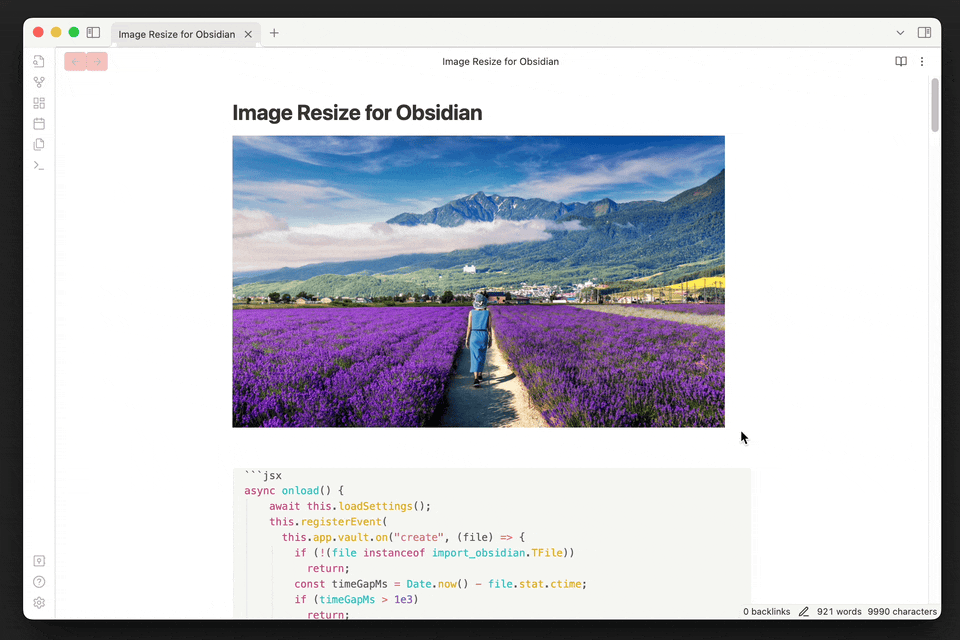
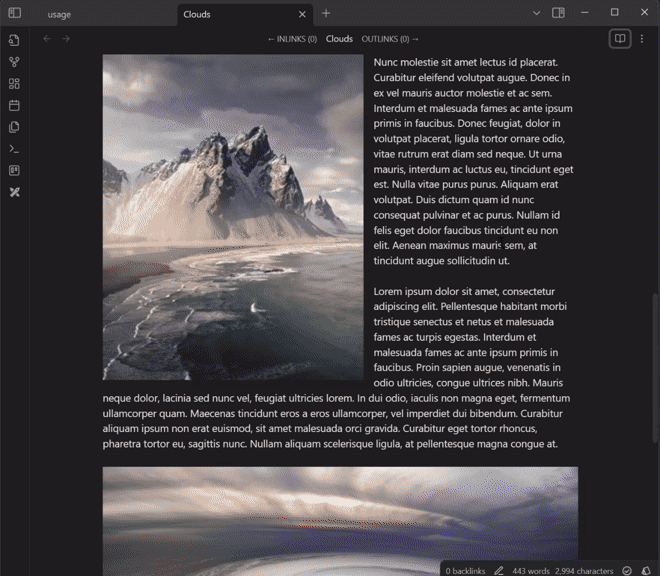
15초 영상으로 기능을 빠르게 확인할 수 있습니다.
끝.
'테크' 카테고리의 다른 글
| 옵시디언 클립보드 이미지 붙여넣기 파일 경로 변경하기 (1) | 2025.02.19 |
|---|---|
| 티스토리 2차 도메인(개인 도메인)을 애드센스 광고에 등록시 주의할 점 (1) | 2025.02.16 |
| 구글 서치 콘솔(Goolge Search Console)에 도메인 등록하기 (Gabia 활용 방법) (3) | 2025.01.31 |
| 중국 AI 딥시크(DeepSeek) 미국 빅테크를 저격! 과도한 AI 투자 의구심 증폭 (3) | 2025.01.25 |
| 메타 CEO 마크 저커버그 "중급 엔지니어들 AI로 대체될 것" AI 에이전트(Agent)란 무엇인가? (2) | 2025.01.24 |



